تلگرام با قابلیتهای متنوع، عملکرد سریع و مزایای ویژهای مثل فضای ابری رایگان، اگر بهترین پیامرسان دنیا نباشد، قطعا جزو بهترینها است.
تلگرام از زمان آغازبهکار تغییرات گستردهای بهخود دیده است. در ابتدا قابلیتهای نسبتا محدودی در این پیامرسان ارائه میشد، اما Telegram امروزه حتی سرویس اشتراکی نیز دارد و با بزرگترین پیامرسانهای دنیا (واتساپ) رقابت میکند.
اگر برای کار با پیامرسان تحت مدیریت پاول دورف به مشکل خوردهاید، آموزش تلگرام مخصوص شما است. در ادامه سیر تا پیاز تلگرام را به زبان ساده و بدون توضیحات اضافی، مورد بررسی قرار میدهیم.
ثبت نام
برای ثبت نام در تلگرام کافی است بعد از اجرای اپلیکیشن، شمارهی خود را با فرمت ۹۸۹۱۲۳۴۵۶۷۸۹+ وارد کنید تا پیامکی حاوی کد فعالسازی برای شما ارسال شود. بعد از وارد کردن کد دریافتی، ثبت نام در تلگرام انجام خواهد شد و از شما برای نام و نام خانوادگی سؤال میشود که میتوانید آنها را مطابق میل خود بهصورت کامل یا مخفف وارد کنید.
تصویر پروفایل تلگرام در همان ابتدا قابل تنظیم خواهد بود. بعد از مشخص کردن اطلاعات شخصی، وارد محیط اصلی تلگرام خواهید شد. صفحهی اولیهی تلگرام به هنگام ثبت نام در این پیامرسان خالی است، اما در گذر زمان میتوانید کانال، گروه، ربات یا صفحهی چت به آن اضافه کنید. تمام موارد تنظیمشده از جمله نام و عکس پروفایل در آینده قابل تغییر هستند.
بعد از ورود اولیه باید مدتی کوتاه منتظر بمانید تا تلگرام مخاطبان شما را بررسی و افرادی را که در این پیامرسان عضو هستند، به فهرست مخاطبان حساب کاربری اضافه کند.
اگر در هنگام وارد کردن شماره، حساب شما در دستگاه دیگری آماده به کار باشد، کد ارسالی ابتدا بهصورت پیام تلگرام ارسال خواهد شد نه بهصورت پیامک. بنابراین اگر در دریافت کد با تأخیر مواجه شدید، ممکن است چنین موضوعی برای شما پیش آمده باشد. برای حل این موضوع کافی است گزینهی Send Via SMS را انتخاب کنید تا کد بهصورت پیامک ارسال شود.
مشکلات ثبت نام در تلگرام
مشکل اصلی در فرآیند ثبت نام تلگرام، دریافت نکردن کد یا قبول نشدن شماره از سوی تلگرام است. در صورتی که کد را دریافت نکردید، تلگرام بعد از چند دقیقه با شما تماس خواهد گرفت تا بهصورت صوتی کد را برای شما بخواند. اگر بعد از وارد کردن شمارهای با خطا مواجه شدید، به این معنا است که شمارهی مورد نظر از سوی تلگرام بلاک شده است. این مورد یا بهصورت موقت (اگر کد ارسالی را چندین مرتبه اشتباه وارد کنید) یا بهصورت دائم (معمولاً برای شمارههای مجازی) رخ خواهد داد.
معرفی بخشهای اصلی تلگرام
به محض باز کردن اپلیکیشن تلگرام با صفحهی اصلی چتها مواجه میشوید. تلگرام در پلتفرم موبایل بخشهای دیگری نیز نظیر فهرست مخاطبان و منوی تنظیمات دارد.
مخاطبان
اولین آیکون سمت چپ در نسخهی iOS تلگرام، شما را وارد فهرست مخاطبان میکند. در بخش بالایی صفحه میتوانید در بین مخاطبان خود جستوجو انجام دهید. گزینهی Find People Nearby به شما امکان میدهد افرادی را که در نزدیکیتان هستند پیدا کنید. تنها در صورتی میتوانید بقیه را پیدا کنید که تنظیمات این بخش را فعال کرده باشند. تلگرام بهصورت پیشفرض بخش Find People Nearby را غیرفعال میکند. با ورود به این منو و انتخاب گزینهی Make Myself Visible میتوانید به کاربرانی که در نزدیکیتان هستند امکان دهید که شما را پیدا کنند.
دومین گزینهی این منو به شما امکان میدهد افرادی را که هنوز در تلگرام عضو نشدهاند به این پیامرسان دعوت کنید. دعوت به تلگرام از طریق سایر پیامرسانها یا اساماس و ایمیل قابل انجام است.
در صفحهی مخاطبان تلگرام با ضربه روی گزینهی Sort میتوانید فهرست مخاطبان را بر اساس نام یا آخرین بازدید تغییر دهید. با ضربه روی گزینهی «+» امکان اضافه کردن مخاطب جدید برای شما فراهم میشود.
برای آنکه مخاطب جدیدی به Contactهای تلگرام خود اضافه کنید، دو راه پیش رو دارید. راه اول برای حالتی است که تنها یک شماره تلفن از شخص مورد نظر دارید. راه دوم برای زمانی است که مشغول چت با شخصی هستید که شمارهی شما را ذخیره دارد.
در حالت اول کافی است به بخش Contactهای گوشی مراجعه کنید و شمارهی شخص مقابل را ذخیره کنید. با این کار شمارهی مورد نظر، هم به تلفن و هم به تلگرام شما اضافه خواهد شد. این راه با وجود آنکه روش بهتری بهحساب میآید، ممکن است در اضافه شدن شماره به تلگرام تأخیر زیادی به همراه داشته باشد. در صورتی که با چنین تأخیری مواجه شدید، میتوانید بهجای مراجعه به Contactهای گوشی، به بخش Contact تلگرام مراجعه کنید و با لمس آیکون «+» شمارهی مورد نظر را اضافه کنید. در حالت دوم نیز کافی است با لمس نام آن شخص، به پروفایل او وارد شوید و از بخش سهنقطه گزینهی Add to Contacts را انتخاب کنید.
تماسها
تلگرام برقراری تماس را بهصورت صوتی و ویدیویی ممکن میکند. برقراری تماس در تلگرام بسیار ساده است. وارد پروفایل شخص مدنظر شوید تا گزینهی تماس صوتی و ویدیویی برای شما به نمایش دربیاید.
صفحه چت
سومین آیکون در منوی ابزار تلگرام، شما را وارد صفحهی اصلی این اپلیکیشن میکند. در صفحهی چت میتوانید چتهای خصوصی، گروهها، کانالها و باتها را ببینید. اگر انگشت خود را روی صفحه به سمت پایین بکشید، نوار جستوجوی جهانی تلگرام باز میشود. در این بخش میتوانید افزونبر جستوجو در میان چتهای خودتان، کانالها و گروههای جدید را پیدا کنید. با ضربه روی گزینهی Edit میتوانید چتها را حذف یا آرشیو کنید. با ضربه روی آیکون سمت راست بالای صفحه وارد صفحهی مخاطبان میشوید. همچنین در این بخش امکان ایجاد گروه و کانال برای شما فراهم است.
تنظیمات
آخرین آیکون در نوار ابزار تلگرام، شما را وارد منوی تنظیمات میکند. اگر صرفا با یک حساب کاربری در تلگرام لاگین کرده باشید، این گزینه شبیه چرخدنده است. با اینحال اگر بیش از یک حساب داشته باشید، آیکون چرخدنده با تصویر پروفایل شما جایگزین میشود.
منوی تنظیمات تلگرام گزینههای متعددی دارد و شخصیسازی این پیامرسان را برای کاربر ممکن میکند. در سمت چپ بالای صفحه گزینهای شبیه کد QR میبینید. این بخش به شما امکان میدهد پروفایل خود را از طریق کد QR به اشتراک بگذارید. میتوانید انیمیشن کد QR را با حالت روشن و تاریک و پسزمینههای مختلف شخصیسازی کنید.
در بخش راست بالای صفحهی تلگرام، گزینهی Edit به چشم میخورد. با ورود به این بخش میتوانید اطلاعات شخصی مثل نام، نام خانوادگی، بایو، شمارهموبایل و آیدی را تغییر دهید. در این بخش همچنین میتوان حساب جدیدی به تلگرام اضافه کرد. در صورت تمایل از طریق این صفحه میتوانید از حساب خود خارج شوید (Log Out).
در صفحهی تنظیمات تلگرام از طریق گزینهی Change Profile Photo امکان تغییر تصویر پروفایل برای شما فراهم است. با اضافه کردن تصویر جدید، تصویر قبلی پروفایل حذف نمیشود. اگر تصویر پروفایل شما برای مخاطب باز باشد، طرف مقابل میتواند تصاویری را که قبلا برای پروفایل انتخاب کردهاید نیز مشاهده کند. در صورت تمایل میتوانید تصاویر قبلی را بهعنوان تصویر اصلی انتخاب کنید.
دومین گزینهای که در صفحهی تنظیمات میبینید، Add Account است که اضافه کردن حساب جدید را امکانپذیر میکند. میتوانید همزمان در سه حساب تلگرام وارد شوید. برای ورود به حساب دوم یا سوم کار سختی ندارید. صرفا کافی است پس از گزینهی Add Account شمارهموبایل را وارد کنید.
از طریق منوی تنظیمات میتوان وارد بخش سیو مسیج (Saved Messages) شد. سیو مسیج یکی از جذابترین قابلیتهای تلگرام است که از سالها پیش در این پیامرسان وجود داشته، اما واتساپ اخیرا به قابلیتی مشابه سیو مسیج مجهز شده است.
میتوانید از بخش سیو مسیج برای یادداشتبرداری یا ذخیرهی برخی اطلاعات استفاده کنید. سیو مسیج تمامی قابلیتهای صفحات چت را به شما ارائه میدهد، از ارسال متن و عکس و ویدیو تا ویسمسیج و ویدیومسیج. همچنین میتوانید فایلهای مدنظر خود را در بخش سیو مسیج آپلود کنید. اگر پست جالبی در یکی از کانالها دیدید، آن را به سیو مسیج فوروارد کنید تا دسترسی به پیام سادهتر باشد. سیو مسیج ابزار جستوجو نیز دارد.
گزینهی Recent Calls در منوی تنظیمات، دسترسی به فهرست تماسهای اخیر را ممکن میکند. در این صفحه با غیرفعال کردن گزینهی Show Calls Tab میتوانید تب تماسها را از صفحهی اصلی حذف کنید.
بخش Devices در منوی تنظیمات تلگرام، فهرست دستگاههایی را که به حساب شما متصل شدهاند نشان میدهد. با فشردن گزینهی آبی بالای صفحه میتوانید به راحتی از طریق دستگاهی دیگر وارد حساب شوید. گزینهی Edit حذف دستگاهها را ممکن میکند. در بخش پایین صفحه میتوانید تعیین کنید که حساب تلگرام شما چه مدت پس از فعال نبودن، حذف شود.
بخش Chat Folders تلگرام مخصوص کسانی است که چتهای فراوانی دارند و میخواهند آنها را دستهبندی کنند. در این بخش میتوانید فولدر جدید بسازید و کانالها، گروهها یا چتها و باتها را به آنها منتقل کنید. این فولدرها در صفحهی اصلی تلگرام، در بالای چتها نشان داده میشوند.
تنظیمات نوتیفیکیشن
اولین بخش مهم از منوی تنظیمات تلگرام، شخصیسازی نوتیفیکیشن و صداهای داخلی این پیامرسان را ممکن میکند. با ورود به این بخش، میتوانید نوتیفیکیشنها را برای چت، گروه و کانال تغییر دهید. گزینهی In-App Sounds صداهای داخلی تلگرام (مثل دریافت نوتیفیکیشن، ارسال پیام و…) را فعال میکند. شما همچنین میتوانید تنظیمات دیگری مثل نمایش نام کاربر روی صفحهی قفل را فعال کنید. گزینهی New Contacts باعث میشود به محض ساخت حساب تلگرام توسط مخاطبان، نوتیفیکیشن برای شما ارسال شود. در صورت تمایل میتوانید گزینهی ریست را بزنید تا تمامی تنظیمات نوتیفیکیشن بازیابی شود.
تنظیمات حریم خصوصی و امنیت
در بخش حریم خصوصی و امنیت میتوانید به فهرست حسابهای بلاکشده دسترسی پیدا کنید. این صفحه، اضافه کردن قفل به تلگرام را ممکن میکند. در گوشیهای آیفون میتوانید از طریق تنظیمات حریم خصوصی و امنیت، فیس آیدی را فعال کنید تا تلگرام صرفا با اسکن چهرهی شما باز شود.
قابلیت احراز هویت دو مرحلهای (Two-Step Verification) امنیت حساب شما را بالا میبرد. برای فعال کردن این قابلیت کار سختی در پیش ندارید. احراز هویت دو مرحلهای تلگرام نیازمند وارد کردن رمز عبور و اضافه کردن ایمیل ریکاوری است. پس از فعال شدن این قابلیت، هرگاه بخواهید از دستگاهی جدید وارد حساب تلگرام شوید، باید رمز عبور خود را وارد کنید.
تلگرام هنگام تعیین این قابلیت، دو راه مختلف شامل ایمیل پشتیبانی و راهنمای یادآوری دراختیار شما قرار خواهد داد تا در صورتی که رمز خود را فراموش کردید، توسط یکی از این دو راه بتوانید آن را بازیابی کنید. اما متأسفانه بسیاری از کاربران به دلیل آنکه احتمال فراموش کردن رمز عبور را نزدیک به صفر میدانند، از پر کردن این دو بخش منصرف میشوند و با زدن گزینهی Skip از آن میگذرند. اگر شما هم جزو افرادی هستید که به این موارد توجه نکردهاید و حالا رمز Two Step Verification را فراموش کردهاید و برای ورود مجدد به اکانت خود با مشکل مواجه شدهاید، راهی جز حذف اکانت خود و ساخت مجدد آن ندارید. با این کار، تمامی پیامها، کانالها و گروههایی که عضو آنها بودهاید، از بین خواهند رفت.
گزینهی Auto-Delete Messages حذف خودکار پیام را ممکن میکند. در این منو میتوانید تعیین کنید که پیامهای جدید پس از یک روز، یک هفته، یک ماه یا در بازهی زمانی سفارشی، حذف شوند. توجه کنید که در صورت حذف خودکار پیامها هیچ راهی برای بازگردانی آنها وجود نخواهد داشت.
در زیر بخش Privacy میتوانید تعیین کنید که چه کسی شمارهموبایل شما را ببیند. توصیه میکنیم این تنظیمات را روی My Contacts بگذارید تا صرفا مخاطبان شما توانایی دیدن شمارهموبایل را داشته باشند. گزینهی Everybody شمارهتلفن را برای همه نمایش میدهد و Nobody آن را از دید تمامی کاربران مخفی میکند. چنین تنظیماتی را میتوان برای عکس پروفایل و فوروارد پیام نیز انجام داد. مثلا میتوانید تعیین کنید که در صورت فوروارد شدن پیام شما چه کسی بتواند به لینک پروفایل دسترسی پیدا کند.
بخش Data Settings انجام یکسری تغییرات مثل همگامسازی مخاطبان و حذف پیشنویسهای ذخیرهشده در فضای ابری را امکانپذیر میکند. گزینهی Link Previews، پیشنمایش لینکهایی را که در تلگرام ارسال میکنید نشان میدهد.
تنظیمات داده و حافظه ذخیرهسازی
در منوی تنظیمات داده و حافظهی ذخیرهسازی میتوانید میزان مصرف اینترنت را مشاهده کنید. در این بخش همچنین میتوان دادههای ذخیرهشده در تلگرام را حذف کرد. اگر فضای گوشی شما پر شده است میتوانید با حذف دادههای تلگرام، فضای قابل توجهی خالی کنید. همچنین میتوانید گزینهی حذف خودکار دادههای ذخیرهشده را فعال کنید.
این منو، غیرفعالسازی دانلود خودکار را ممکن میکند. در حالت عادی تلگرام ویسمسیج و عکس و ویدیو و گیف را بهطور خودکار دانلود میکند. گزینهی Background Download، تلگرام را در پسزمینه فعال نگه میدارد تا بتوانید به هنگام استفاده نکردن از اپلیکیشن به دانلود ادامه دهید.
تنظیمات ظاهر و تم
منوی Appearance تلگرام، شخصیسازی رابط کاربری این پیامرسان را تا حدی ممکن میکند. در این بخش میتوانید انواع تمها را برای صفحهی چت انتخاب کنید. همچنین امکان تغییر پسزمینهی چت وجود دارد. فعال کردن حالت شب (Night Mode) و تغییر ابعاد متن و حتی تغییر آیکون تلگرام از اینبخش قابل دسترس است.
سایر تنظیمات
تلگرام از طریق منوی تنظیمات، تغییر زبان را ممکن میکند. برای تغییر زبان اپلیکیشن تلگرام وارد بخش Language شوید و زبان مدنظر خود را انتخاب کنید.
با مراجعه به منوی Stickers and Emoji به تنظیمات استیکرها و ایموجیها دسترسی خواهید داشت. در این منو میتوانید ایموجی سفارشی داشته باشید، ایموجی پیشفرضِ ریاکشن به پیام را تعیین کنید یا سراغ استفاده از استیکرهای جدید بروید.
شروع چت در تلگرام
بعد از ورود اولیه به تلگرام، این اپلیکیشن بهصورت خودکار شماره تلفنهای موجود در گوشی شما را اسکن خواهد کرد و افرادی را که در تلگرام عضو باشند، به Contactها اضافه میکند.
بدین ترتیب کافی است بعد از ورود به برنامه، از طریق منوی اصلی به بخش Contactها مراجعه کنید و از میان فهرست مخاطبان، شخصی را که مایل هستید، انتخاب کنید. با لمس نام هر شخص، وارد پروفایل او خواهید شد. در صفحهی بازشده میتوانید با شخص مدنظر چت کنید.
تلگرام پریمیوم
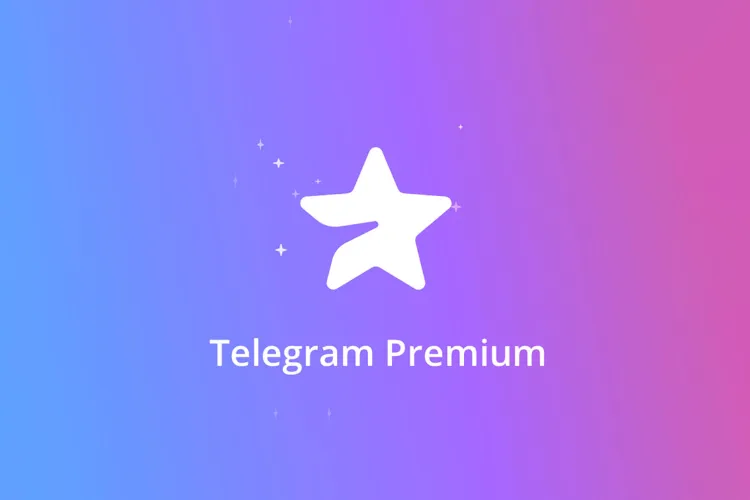
تلگرام در ماههای اخیر میزبان سرویس اشتراکی جدیدی شده است که محدودیتهای کمتری نسبتبه نسخهی عادی دارد و از یکسری قابلیت اضافی پشتیبانی میکند.
سرویس تلگرام پریمیوم به کاربران امکان میدهد فایلهایی چهار گیگابایتی برای هم ارسال کنند (درحالیکه در نسخهی رایگان محدودیت دو گیگابایتی در نظر گرفته شده است). تلگرام همچنین گفته نسخهی پرمیوم از سرعت دانلود بالاتری پشتیبانی میکند.
کاربران اشتراکی تلگرام میتوانند در حداکثر ۱٬۰۰۰ کانال عضو شوند، درحالیکه کاربران نسخهی رایگان میتوانند به عضویت حداکثر ۵۰۰ کانال دربیایند. کاربران همچنین میتوانند ۲۰ فولدر چت ایجاد و در هر کدام از آنها ۲۰۰ چت جای دهند. سرویس تلگرام پریمیوم استفادهی همزمان از چهار حساب کاربری، پین کردن حداکثر ۱۰ چت و ذخیرهی حداکثر ۱۰ مجموعهاستیکر و ۴۰۰ گیف را ممکن میکند.
در نسخهی جدید تلگرام کاربر میتواند بایوگرافی طولانیتری بنویسد و لینک به آن اضافه کند. نسخهی پریمیوم همچنین استفاده از کاراکترهای بیشتر در کپشن محتواهای چندرسانهای را ممکن میکند. بهعلاوه کاربران تلگرام پریمیوم میتوانند حداکثر ۲۰ لینک عمومی t.me را برای خود رزرو کنند.
تلگرام پریمیوم به شما امکان میدهد جلوی ارسال ویسمسیج یا ویدیومسیج را بگیرید یا اینکه آنها را به متن تبدیل کنید. سرویس اشتراکی تلگرام همچنین ایموجیهای سفارشی اختصاصی دارد.
متأسفانه تلگرام پریمیوم برای شمارههای ایرانی فعال نیست، اما با یکسری روشها میتوان محدودیت را دور زد. تلگرام پریمیوم ماهانه چهار دلار قیمت دارد. تلگرام بهطور مداوم در حال اضافه کردن قابلیتهای جدید به سرویس پریمیوم است.
خرید و فروش آیدی تلگرام
تلگرام قبلا صرفا نام کاربری عادی داشت، اما اکنون افزونبر نامهای کاربری عادی، از «نامهای کاربری کلکسیونی» میزبانی میکند. نامهای کاربری کلکسیونی یوزرنیمهایی ویژه هستند که تلگرام در پی کسب درآمد از آنها است. کاربران میتوانند افزونبر نام کاربری اصلی، چند نام کاربری کلکسیونی نیز به هریک از حسابها و گروههای عمومی خود اضافه کنند.
براساس گفتهی تلگرام، مالکیت نامهای کاربری کلکسیونی تحت حفاظت شبکهی TON است که بر بلاکچین اتکا میکند. نامهای کاربری کلکسیونی تا حدی مشابه نامهای کاربری استاندارد هستند، اما یکسری تفاوتهای مهم نیز دارند.
نامهای کاربری کلکسیونی در موتور جستوجوی داخلی تلگرام ظاهر میشوند. این نامهای کاربری جدید لینک اختصاصی به فرمت thesakaiinews.t.me یا t.me/thesakaiinews دارند. نامهای کاربری کلکسیونی برخلاف نامهای کاربری عادی شامل محدودیت حداقل پنجکاراکتری نمیشوند؛ بههمیندلیل، میتوان آیدیهای منحصربهفردی نظیر Tech@ ایجاد کرد.
تلگرام برای خرید و فروش نامهای کاربری کلکسیونی به پلتفرمی به نام فرگمنت (Fragment) اتکا میکند. فرگمنت پلتفرمی رایگان با هدف تسهیل معاملهی آیتمهای کلکسیونی در بین کاربران است. فروش در فرگمنت به شیوهی مستقیم، ایمن و ناشناس انجام میگیرد.
سکرت چت تلگرام و تفاوت با چت عادی
تلگرام علاوهبر چتهای عادی، قابلیت دیگری به نام سکرت چت (Secret Chat) دارد که دارای تفاوتهای مهمی با چتهای عادی است. برای شروع سکرت چت باید وارد پروفایل شخص مدنظر شوید و گزینهی Start Secret Chat را بزنید. سکرت چت در قالب صفحهای مجزا باز میشود و ارتباطی به چتهای معمولی شما با آن شخص ندارد.
اولین و مهمترین تفاوت بین سکرت چت با چتهای عادی، پشتیبانی از رمزنگاری سرتاسری (End To End Encryption) است. در سیستم رمزنگاری سرتاسری، تمامی پیامها بهصورت دوطرفه رمزنگاری میشوند و خبری از ذخیرهی آنها در فضای ابری نیست. رمزنگاری سرتاسری دسترسی به محتویات چت را غیرممکن میکند.
تلگرام مبتنیبر سرور ابری است. همین موضوع باعث میشود که بتوانید در تمامی دستگاهها به چتهای خود دسترسی داشته باشید. با اینحال از آنجایی که سکرت چت در فضای ابری ذخیره نمیشود، امکان دسترسی به آن از طریق دستگاههای دیگر وجود ندارد.
دومین تفاوت سکرت چت با چت عادی، پاک شدن خودکار پیامها است. شما میتوانید مشخص کنید که پیامهای ارسالی پنج ثانیه بعد از خوانده شدن بهطور خودکار حذف شوند تا امکان سوءاستفاده از آنها به حداقل برسد. این زمان قابل تغییر است.
تفاوت سوم این است که در سکرت چت به دلایل امنیتی، گرفتن اسکرینشات به فرد مقابل اطلاع داده میشود. اگر اهل اسکرینشات گرفتن از پیامها هستید بهتر است در سکرت چت از این کار منصرف شوید؛ چراکه بهمحض انجام این کار، پیغامی مبنی بر اینکه شما از صفحهی چت اسکرینشات گرفتهاید برای شخص مقابل ارسال خواهد شد.
تفاوت چهارم عدم اجازه برای فوروارد کردن پیامهای ارسالی شما است. همچنین میتوانید پیامهایی را از بیرون به داخل سکرت چت فوروارد کنید اما قادر به فوروراد کردن پیام یا فایلی از داخل سکرت چت به بیرون نخواهید بود.
گروه
در صورتی که قصد ساخت یک محفل دوستانه یا یک گروه خانوادگی دارید و میخواهید پیامی که ارسال میکنید برای یک جمع خاص قابل مشاهده باشد، میتوانید از امکان ساخت گروه در تلگرام استفاده کنید.
برای ساخت گروه در تلگرام ابتدا وارد صفحهی چت شوید و سپس روی آیکون سمت راست بالای صفحه ضربه بزنید. پس از انتخاب New Group، بلافاصله به فهرست مخاطبان خود وارد خواهید شد. در این بخش روی نام تمامی افرادی که قصد دارید در گروه شما باشند، لمس کنید و در نهایت علامت تیک تأیید را در منوی بالا بفشارید. سپس به مرحلهی آخر یعنی تعیین نام و عکس گروه وارد خواهید شد و بعد از انجام آن مجددا باید روی تیک تأیید در منوی بالا لمس کنید. با انجام این فرآیند ساده، گروه تلگرام ساخته میشود.
اگر بعد از ساخت گروه قصد دعوت شخصی را به گروه داشتید، کافی است به پروفایل گروه بروید و گزینهی Add Member را انتخاب کنید. با این کار مجددا به لیست مخاطبان خود منتقل میشوید و میتوانید فرد مورد نظر را انتخاب کنید.
اگر به دنبال اضافه کردن فردی هستید که در فهرست مخاطبان شما حضور ندارد، باید از «لینک دعوت» استفاده کنید. بهمنظور دسترسی به لینک دعوت باید وارد تنظیمات گروه شوید و بخش Invite Link را باز کنید.
اگر قصد منشن کردن (نقل قول) کاربری را دارید، میتوانید با تایپ کردن کاراکتر @ و سپس انتخاب شخص مورد نظر از لیست ظاهرشده، او را در پیام خود منشن کنید. تفاوت این کار با Reply در این است که برای شخص مقابل پیامی بهصورت نوتیفیکیشن ارسال خواهد شد که او را از پاسخ ارسالی شما مطلع میکند.
در صورت تمایل میتوانید نوع گروه را از خصوصی به عمومی تغییر دهید. گروههای عمومی همانطور که از نامشان پیدا است بهطور عمومی قابل مشاهده هستند. در بخش تنظیمات گروه میتوان تاریخچهی چت را فعال یا غیرفعال کرد. همچنین میتوانید ریاکشنها را محدود کنید یا جلوی یکسری از قابلیتها مثل ارسال عکس و ویدیو را بگیرید.
در صورت تمایل میتوانید تعداد ادمینهای گروه را افزایش دهید. نکتهی جالب گروههای تلگرام این است که میتوانید به هر ادمین یکسری دسترسی مشخص بدهید.
سوپرگروه تلگرام
تا قبل از تغییرات چند وقت اخیر، بهراحتی میشد گروه عادی تلگرام را به سوپرگروه تبدیل کرد، اما هماکنون چنین قابلیتی بهسادگی قابل دسترس نیست. سوپرگروه برای گروههای بسیار بزرگ طراحی شده و ادمینهای آن به امکانات بیشتری دسترسی دارند. برای ساخت سوپرگروه باید تعداد کاربران حاضر در گروه بسیار زیاد باشد.
بهجز محدودیت در تعداد عضو، تفاوتهای دیگری بین گروه و سوپرگروه وجود دارد که از میان آنها میتوان به امکان حذف پیام یک کاربر برای همه، پین کردن یک پیام مهم به بالای صفحه، امکان بلاک کردن اعضا و عدم امکان برگشت مجدد کاربران به گروه اشاره کرد.
کانال تلگرام
تمامی کسانی که در گروه تلگرام حضور دارند میتوانند در آن پیام ارسال کنند، اما در کانال تنها یک شخص (یا تیم) مسئول ارسال پست خواهد بود و مابقی تنها نقش بازدیدکننده را ایفا خواهند کرد. درواقع میتوان گفت کانال بیشتر شبیه یک شبکه و استفادهی یکطرفه است نه یک تعامل گروهی. البته میتوان بخش کامنت را به کانالها اضافه کرد تا کاربران بتوانند دربارهی پستی بهخصوص اظهارنظر کنند.
کانال برای یک فرد مشهور یا یک تیم تفریحی یا تجاری به کار میآید و افراد عادی نیاز چندانی به ساخت کانال نخواهند داشت هرچند که این امکان برای همه دردسترس است و اگر دوست دارید میتوانید بهسادگی کانال خود را بسازید. شرکتها و افراد مشهور میتوانند با ساخت کانال و عضوگیری در آن، به انتشار اخبار مربوط به خود، تصاویر اجناس جدید و… بپردازند.
برای ساخت کانال تلگرام کار سختی در پیش ندارید. کافی است در صفحهی اصلی روی آیکون بالای صفحه ضربه بزنید و New Channel را انتخاب کنید. در ادامه نام و عکس مناسب برای کانال انتخاب کنید و تعیین کنید که کانالی خصوصی باشد یا عمومی. میتوانید برای کانال لینک بسازید.
ساخت کانال به دو صورت عمومی و خصوصی امکانپذیر است. اگر کانال خود را بهصورت عمومی بسازید، کانالتان در بخش جستجوی جهانی تلگرام نمایش داده خواهد شد؛ اما اگر حالت خصوصی را برای آن انتخاب کنید، کانال شما تنها توسط یک لینک عضویت قابل دسترسی خواهد بود و در جستجوهای عمومی نمایش داده نخواهد شد.
آدرسدهی به کانال نیز به دو شکل آیدی و لینک عضویت امکانپذیر خواهد بود. تفاوت آیدی و لینک عضویت در این است که با انتشار آیدی، کاربر میتواند ابتدا کانال شما را مشاهده کند و سپس در صورت تمایل عضو آن شود. اما با انتشار لینک عضویت، کاربر ابتدا باید در کانال شما عضو شود تا قادر به مشاهدهی مطالب و پستهای شما باشد.
کانالهای تلگرام امکان پخش زنده را فراهم میکنند. در بخش تنظیمات میتوانید گروه برای کانال بسازید. برای این کار باید در منوی تنظیمات کانال وارد Discussion شوید. میتوانید اسم خود را به پستهای کانال اضافه کنید و تعداد ادمینها را بالا ببرید.
بیصدا (Mute) کردن چت، گروه یا کانال
در صورتی که از یک فرد، گروه یا کانال پیامهای زیادی دریافت میکنید و مجبور به سایلنت کردن گوشی میشوید، بهتر است از قابلیت میوت تلگرام استفاده کنید. بهمنظور میوت کردن در نسخهی iOS، روی چت مدنظر به سمت چپ سوایپ کنید و گزینهی Mute را بزنید.
پاسخ دادن به پیامها (ریپلای کردن)
ریپلای کردن پیامها در تلگرام یکی از ابزارهای مفیدی است که به کمک آن میتوانید بهصورت مشخصشده به یک پیام پاسخ دهید. برای مثال تصور کنید دوست شما سه پیام با مضمونهای «سلام»، «حالت خوبه؟»، «دانشگاه رفتی؟» برای شما ارسال کرده است. شما میتوانید با لمس هر پیام و انتخاب گزینهی Reply پیام موردنظر را به حالت نقل قول تبدیل و اقدام به تایپ جواب مربوطه کنید. بعد از انجام این کار و ارسال پاسخ، پیام شخص فرستنده بهصورت خلاصهشده در بالای پاسخ شما درج میشود تا مشخص شود پاسخ ارسالی شما مربوط به کدام پیام بوده است. این امر بهخصوص در زمانهایی که در یک گروه مشغول چت هستید بسیار کاربردی خواهد بود و میتوانید با این کار بهصورت مشخصشده به افراد مختلف پاسخ دهید.
برای ریپلای پیام در نسخهی iOS تلگرام، روی پیام موردنظر به سمت چپ سوایپ کنید. در ادامه جواب مدنظر را بنویسید و سپس ارسال کنید تا در قالب ریپلای توسط فرد مقابل مشاهده شود.
فوروارد کردن پیامها
در تلگرام امکانی به نام «فوروارد» وجود دارد. بهلطف این قابلیت میتوانید زمانی که پیامی جالب در چت شخصی، گروه یا کانال مشاهده کردید، آن را برای افراد دیگر نیز ارسال یا بهاصطلاح فوروارد کنید.
در حالت عادی برای آنکه عکس یا ویدیویی برای شخصی دیگر ارسال کنید، چارهای جز دانلود و سپس آپلود مجدد ندارید. اما به لطف امکان فوروارد کردن میتوانید با لمس طولانی روی پیام، آن را بدون نیاز به دانلود و آپلود، برای اشخاص دیگر بفرستید.
توجه داشته باشید با انجام این کار نام فرستندهی اصلی پیام نیز برای بقیه قابل مشاهده خواهد بود. به این معنا که اگر پیام مورد نظر از شخصی با نام Mobin باشد، در بالای پیام فوروارد شده، نوشتهی Forwarded From Mobin درج خواهد شد و کاربران دیگر با کلیک روی نام Mobin میتوانند به پروفایل او دسترسی داشته باشند (البته نه در تمامی مواقع).
ریاکشن به پیام
ریاکشن با ایموجی یکی از قابلیتهای نسبتا جدید تلگرام محسوب میشود. این قابلیت نهتنها در گروه و چتهای شخصی بلکه در کانالها نیز کاربرد دارد. برای ریاکشن به پیام کافی است انگشت خود را برای مدتی کوتاه روی آن نگه دارید تا فهرست ایموجیها ظاهر شود. امکان ریاکشن با تمامی ایموجیها وجود ندارد. بهعلاوه، کاربران نسخهی پریمیوم میتوانند با ایموجیهای متنوعتری به پستها و پیامها واکنش نشان دهند.
ویرایش پیامهای ارسالشده
تلگرام از مدتها قبل امکان ویرایش پیامهای ارسالشده را فراهم کرده است. در مواقعی که در پیام ارسالشده اشتباه تایپی دارد یا حتی در صورتی که از حرف ارسالشده پشیمان شدهاید، میتوانید با نگه داشتن انگشت روی پیام و انتخاب گزینهی Edit، پیام ارسالشدهی خود را ویرایش کنید. قابلیت ویرایش پیام تلگرام برخلاف آیمسیج اپل، تاریخچهی ویرایش را نشان نمیدهد. در نظر داشته باشید که ویرایش پیام در تلگرام محدودیت زمانی دارد (حدودا دو روز). پس از پایان محدودیت زمانی ویرایش، همچنان امکان حذف دوطرفهی پیام وجود خواهد داشت.
بعد از انجام ویرایش، برچسبی با عنوان Edited به زیر پیام اضافه خواهد شد تا فرد مقابل متوجه تغییر داده شدن پیام شود. البته متن قبلی برای او قابل مشاهده نخواهد بود.
حذف پیامهای ارسالشده
مطمئناً برای شما هم بارها پیش آمده است که پیام یا استیکری را به اشتباه برای شخصی ارسال کنید یا بعد از گذشت چند دقیقه از ارسال یک پیام و قبل از خوانده شدن آن، از کار خود پشیمان شوید. با استفاده از امکان ویرایش پیامها این مشکل تا حدودی برطرف میشود و میتوانید در صورت ارسال پیامی اشتباه، با ویرایش آن را تغییر دهید. این روش بینقص نیست؛ چون تنها برای پیامهای متنی کاربرد دارد و دررابطهبا استیکر یا فایل، کمکی به کاربر نمیکند.
بهعلاوه، حتی در صورت ویرایش پیام، همچنان برای شخص مورد نظر نوتیفیکیشن ارسال میشود و نمیتوانید شرایط را طوری تغییر دهید که شخص مقابل متوجه نشود که شما به او پیام داده بودید. خوشبختانه تلگرام هماکنون از قابلیت حذف پیام پشتیبانی میکند. در تلگرام افزونبر پیامهای خودتان میتوانید پیامهای طرف مقابل را نیز بهصورت دوطرفه پاک کنید.
برای پاک کردن پیام، انگشت خود را روی آن نگه دارید و روی گزینهی Delete بزنید. در پنجرهی شناور جدید، دو گزینه میبینید. گزینهی اول پیام را دوطرفه پاک میکند و گزینهی دوم صرفا باعث پاک شدن پیام برای شما میشود.
ارسال پیام صوتی (ویس)
ارسال پیام صوتی یا همان ویسمسیج یکی از سادهترین کارها در تلگرام است. کافی است روی آیکون میکروفون که در کنار کادر نوشتاری تلگرام قرار دارد، لمس کنید و نگه دارید. تا زمانی که انگشت خود را از روی صفحه بردارید، صدای شما ضبط و بهمحض برداشتن انگشت از روی آیکون میکروفون، ارسال خواهد شد.
در صورتی که قصد ارسال ویس طولانیتری را دارید نیز میتوانید بعد از شروع ضبط، با کشیدن انگشت خود به سمت بالا (آیکون قفل) حالت ضبط را قفل کنید.
ارسال پیام ویدیویی (ویدیومسیج)
ویدیومسیج یا پیام ویدیویی، عملکردی مشابه با ویسمسیج دارد، با این تفاوت که این بار میتوانید توسط دوربین جلو یا عقب از خود ویدیو تهیه و ارسال کنید. این ویژگی با آیکون ویسمسیج ادغام شده است.
در حالت عادی آیکون میکروفون در کنار باکس نوشتاری تلگرام وجود دارد که با لمس طولانی آن میتوانید اقدام به ضبط و ارسال ویس کنید. در صورت تمایل میتوانید با یک لمس کوتاه روی این آیکون، آن را به آیکون ویدیومسیج تغییر دهید. کافی است انگشت خود را روی آیکون ویدیومسیج نگه دارید تا ضبط ویدیو آغاز شود.
حداکثر زمان ضبط ویدیومسیج یک دقیقه است و ویدیوی ضبطشده، در قالبی دایرهایشکل برای شخص مقابل ارسال میشود.
ویدیوی ارسالی مانند GIF خواهد بود و ویژگی پخش خودکار و پشت سر هم دارد. اما علاوه بر این، این پیام صدادار خواهد بود و شخص مقابل میتواند با لمس آن، صدای ضبطشده در ویدیو را نیز بشنود.
امکان غیرفعالسازی پخش خودکار ویدیومسیج در تنظیمات تلگرام تعبیه شده است تا در صورت لزوم آن را غیر فعال کنید.
ارسال عکس، ویدیو و فایل
عکس، صدا، ویدیو و هر فایل دیگری که فکر کنید، توسط تلگرام قابل ارسال است. برای ارسال فایل کافی است به این صورت عمل کنید: با لمس آیکون سنجاق در کنار کادر نوشتاری، به منویی دسترسی خواهید داشت که شامل چندین گزینه است.
گزینهی اول دسترسی به گالری گوشی را از طریق تلگرام ممکن میکند. در اینجا میتوانید عکسها و فیلمهای مدنظر خود را ارسال کنید. ارسال عکس و فیلم از این طریق، با کاهش حجم و کیفیت آنها همراه است. پس از انتخاب فایلهای مدنظر، میتوانید آنها را بهصورت گروهی یا مجزا ارسال کنید.
دومین گزینهای که در نوار ابزار پایین صفحه میبینید، File است. در اینجا امکان ارسال انواع سندها و فایلها وجود دارد. ارسال از طریق File حجم و کیفیت عکس و ویدیو را کاهش نمیدهد.
از طریق گزینهی Location میتوانید موقعیت مکانی خود را برای هر کسی که میخواهید، بفرستید. تلگرام از قابلیت لایو لوکیشن نیز پشتیبانی میکند. ارسال موقعیت مکانی وابسته به روشن بودن GPS گوشی است.
در نهایت بهلطف گزینهی Contacts میتوانید مخاطبانی را که در تلگرام دارید، برای فردی دیگر بفرستید.
ارسال پیامهای حذفشونده
ارسال پیام حذفشونده قبلا محدود به بخش سکرت چت بود، اما امروزه میتوان در چتهای عادی نیز چنین محتوایی ارسال کرد. بهلطف قابلیت موردبحث میتوانید پیامهایی ارسال کنید که بعد از مدتی مشخص بهصورت خودکار حذف میشوند.
در بخش حریم خصوصی منوی تنظیمات تلگرام گزینهی جدیدی به نام Auto-Delete Message اضافه شده است که حذف تمامی پیامها را پس از بازهی زمانی مشخصی انجام میدهد.
اگر نمیخواهید تنظیمات حذف خودکار را بهطور همگانی فعال کنید، میتوانید وارد پروفایل طرف مقابل شوید و در منوی سهنقطه، گزینهی Enable Auto-Delete را بزنید.
در صورت تمایل میتوانید عکسهایی بفرستید که پس از گذر زمانی کوتاه بهطور خودکار پاک شوند. عکسهای خودمحوشوندهی تلگرام قبلا صرفا در بخش سکرت چت قابل دسترس بودند.
برای ارسال این نوع عکسها روی آیکون جدیدی که به شکل ساعت به ابزار ویرایش عکس اضافه شده است لمس کنید و زمان مورد نظرتان را مشخص کنید و سپس آن را برای شخص مقابل بفرستید. تصویر یا ویدیوی مورد نظر به شکل تار برای شخص مقابل ارسال میشود و به محض آنکه آن را اجرا کند، تایمر مشخصشده توسط شما محاسبه و پس از اتمام بهصورت خودکار حذف خواهد شد. نکتهی جالبی که در این ویژگی وجود دارد این است که اگر شخص مقابل از پیام محوشوندهی شما اسکرینشات بگیرد، این موضوع به شما اطلاع داده خواهد شد.
تماس صوتی و تصویری تلگرام
حتی قبل از فیلتر شدن تلگرام، تماس صوتی این پیامرسان برای کاربران ایرانی اختلال بسیار زیادی داشت و در اکثر مواقع صدا یا تصویر منتقل نمیشد. با اینحال برای کاملتر شدن مطلب، به قابلیت تماس صوتی و ویدیویی تلگرام نیز اشاره میکنیم.
برای برقراری تماس بر بستر تلگرام، کافی است با مراجعه به صفحهی پروفایل فرد موردنظر، روی آیکون Call یا Video ضربه بزنید. توجه داشته باشید که تماس با طرف مقابل وابسته به تنظیمات حریم خصوصی او است.
بعد از آن که مکالمه برقرار شود، سه آیکون به صفحهی تماس اضافه خواهد شد. توسط آیکون اول میتوانید صدای میکروفون را قطع کنید. توسط آیکون دوم میتوانید صدای شخص مقابل را به بلندگوی گوشی انتقال دهید و توسط آیکون سوم میتوانید در حین گفتگوی صوتی، به صفحهی چت بازگردید.
آموزش غیرفعالسازی تماس تلگرام
قابلیت تماس تلگرام کاربرد زیادی دارد، اما ممکن است مزاحمت برای شما را افزایش دهد. اگر نمیخواهید هر کسی با شما تماس بگیرد، میتوانید در بخش تنظیمات، تغییراتی اعمال کنید.
توجه داشته باشید که حتی در صورت مسدود یا محدود کردن دریافت تماس صوتی، شما همچنان میتوانید بدون محدودیت با دیگران تماس برقرار کنید. برای این کار به تنظیمات تلگرام، بخش Privacy And Security و سپس بخش Calls وارد شوید و حالت بخش Who Can Call Me را روی Nobody قرار دهید.
در پایین همین صفحه بخشی کاربردی با عنوان Exceptions وجود دارد. از این قسمت میتوانید بهعنوان لیست سیاه (در صورتی که تماس را فعال گذاشته باشید) یا بهعنوان لیست سفید (در صورتی که تماس را بسته باشید) استفاده کنید.
در صورتی که تماس صوتی را بهطور کامل غیر فعال کردهاید میتوانید با استفاده از گزینهی Exceptions در پایین همین صفحه، افرادی را بهعنوان استثنا مشخص کنید تا همزمان با اینکه امکان برقراری تماس صوتی با شما برای همه غیر فعال است، اشخاص حاضر در این لیست امکان برقرار کردن تماس با شما داشته باشند.
در صورتی که تماس صوتی را باز گذاشتهاید میتوانید از گزینه Exceptions بهعنوان لیست سیاه (بلکلیست) استفاده کنید. برای مثال اگر مزاحمی دارید، میتوانید به جای مسدود کردن کلی تماسها، او را به این لیست اضافه کنید تا اجازهی تماس گرفتن با شما نداشته باشید. البته این لیست تنها افراد حاضر در مخاطبان شما را پوشش میدهد. در صورتی که مزاحم شما یک فرد ناشناس است و شمارهای از او مشاهده نمیکنید کافی است حسابش را بلاک کنید.
اضافه کردن استیکر جدید
اگر استیکری از دوستان خود دریافت کردید که برای شما جذاب بود، کافی است روی آن لمس و در پنجرهی بازشده گزینهی Add Stickers را انتخاب کنید. برای مدیریت استیکرهای قبلی نیز میتوانید به تنظیمات و سپس گزینهی Stickers مراجعه کنید و به حذف کردن یا تغییر ترتیب استیکرها مشغول شوید.
یکی از ویژگیهای جذاب تلگرام که در روزهای ابتدایی حسابی دل کاربران را به دست آورد، آزاد بودن امکان ساخت استیکرها بود. در تقریبا تمام اپلیکیشنهای مشابه، شما محدود به استیکرهایی هستید که سازندگان اپلیکیشن ساختهاند.
در تلگرام هر کاربری میتواند استیکرهای خود را به برنامه اضافه کند؛ از همین رو در زمان کوتاهی شاهد محبوبترین استیکرهای وایبر، لاین و… در تلگرام بودیم. اگر شما هم بهدنبال ساخت استیکرهای مورد علاقهی خود هستید، میتوانید از مطلب آموزش ساخت استیکر تلگرام که در زومیت تهیه شده است استفاده کنید.
اضافه کردن متن و استیکر به تصاویر
در تلگرام میتوانید قبل از ارسال عکس، روی آن با قلممو نقاشی بکشید. همچنین میتوانید از میان صدها ماسکی که در اپلیکیشن قرار گرفته است، آیتمهای جذابی به عکسهای خود اضافه کنید.
امکان استفاده از استیکرهای تلگرام نیز در این بخش وجود دارد. علاوه بر موارد گفتهشده، میتوانید بهراحتی به عکسهای خود متن اضافه کنید. بخش ویرایش تصاویر تلگرام به بلوغ زیادی رسیده است و کار با این اپلیکیشن را جذابتر میکند.
دسترسی به فضای ابری تلگرام
یکی از پراهمیتترین مزایای تلگرام، اتکای این اپلیکیشن بر سرورهای ابری است. شماری از پیامرسانها به حافظهی داخلی گوشی اتکا میکنند و اگر دستگاهتان را عوض کنید، پیامهای خود را از دست میدهید. با اینحال تلگرام از سرور ابری استفاده میکند.
در میان انبوه پیامهایی که روزانه در گروهها و کانالها مشاهده میکنیم، مواردی موردعلاقهی ما هستند و تمایل داریم آنها را در جای دیگری ذخیره کنیم تا دسترسی به پیامها سادهتر باشد. تلگرام فضای شخصی نامحدودی در اختیار کاربران قرار داده است.
این فضای ابری نامحدود در واقع همان بخش سیو مسیج است. سیو مسیج مشابه صفحهی چت است و میتوانید هرآنچه را که میخواهید، در آنجا بفرستید. ماندگاری فایلها در بخش سیو مسیج، دائمی است. این یعنی اگر پیام مدنظر از کانال یا گروه حذف شود، همچنان در بخش سیو مسیج شما باقی میماند.
پین کردن چتها
یکی از اشکالاتی که بعد از تولد کانالها در تلگرام مشاهده شد، نمایش یکجای چتها، گروهها، کانالها و رباتها در صفحهای واحد بود. گرچه این مشکل از طریق بخش Chat Folder رفع شده است، اما همچنان راهکار دیگری نیز برای دسترسی سریعتر به چتهای مهم وجود دارد.
تلگرام در حالت عادی پین کردن حداکثر پنج چت را ممکن میکند، اما اگر نسخهی پریمیوم را بخرید، پین کردن ۱۰ چت امکانپذیر میشود. برای پین کردن کافی است روی چت مدنظر به سمت راست سوایپ و گزینهی Pin را انتخاب کنید.
آرشیو کردن چتها
در تلگرام قابلیتی تحت عنوان آرشیو وجود دارد که از طریق آن میتوانید چتهای کماهمیتتر را وارد فضای مجزایی کنید. صفحهی آرشیو تلگرام عملکردی نسبتا مشابه صفحهی اصلی دارد و میتوانید در آن چتها را پین کنید.
برای آرشیو کردن چت، گروه، کانال یا رباتهای تلگرام کافی است در آیفون، روی چت مدنظر به سمت چپ سوایپ و گزینهی Archive را انتخاب کنید. با این کار، بخش جدیدی به نام Archived Chats در بالای صفحهی اصلی ایجاد میشود.
ویرایش متن؛ از بولد و ایتالیک کردن تا فعالسازی اسپویلر
تلگرام ابزاری داخلی و پرکاربرد برای ویرایش متن دارد که گرچه در حد ویرایشگرهای پیشرفته ظاهر نمیشود، اما قابلیتهای جالبی ارائه میدهد. پس از نوشتن متن، انگشت خود را روی آن نگه دارید تا فهرستی کوچک باز شود. در این فهرست روی Format بزنید تا گزینههای بیشتر ظاهر شوند.
میتوانید در صورت تمایل متن را بولد و ایتالیک کنید یا به آن لینک اضافه کنید. یکی از قابلیتهای نسبتا جدید، اسپویلر است. با انتخاب اسپویلر، متن برای طرف مقابل محو میشود و تا زمانی که روی متن ضربه نزند، آن را نمیبیند.
در بخش تنظیمات، میتوانید تمهای جدیدی برای تلگرام ایجاد کنید. روش ساخت تم به این صورت است که ابتدا یک پوسته را روی تلگرام تنظیم میکنید و سپس مشغول ویرایش آن میشوید.
ساخت تم تلگرام بسیار پیچیده و مبهم است؛ تلگرام بخشهای مختلف زیادی دارد که همگی بهصورت تیترهای نامفهوم دراختیار شما قرار گرفتهاند و برای مثال اگر قصد تعیین رنگ بخشی از محیط را داشته باشید، متوجه نخواهید شد که کدام تیتر را باید تغییر دهید.
زومیت آموزش جامعی تهیه کرده است که به کمک آن میتوانید تنها در ۱۰ دقیقه پوستهی موردنظر خود را بهطور تمام و کمال تهیه کنید.
تنظیمات آخرین بازدید یا لست سین (Last Seen Recently)
قطعا در صفحهی چت برخی کاربران مشاهده کردهاید که بهجای زمان آخرین حضور آنها در تلگرام (برای مثال Last Seen At 14:00) پیغام Last Seen Recently درج شده است. اگر شما نیز دوست دارید افراد دیگر لحظهی آخرین حضور شما را در تلگرام مشاهده نکنند، میتوانید با مراجعه به تنظیمات تلگرام، بخش Privacy and Security و سپس بخش Last Seen & Online، گزینهی Nobody را انتخاب کنید.
اگر شما زمان آخرین حضور خود را از دیگران مخفی کنید، خودتان نیز قادر به تماشای لحظهی آخرین حضور آنها در تلگرام (حتی اگر این امکان را فعال گذاشته باشند) نخواهید بود.
لود نشدن عکسها و ویدیوها
در طول استفاده از تلگرام ممکن است با مشکل بارگذاری نشدن تصاویر و ویدیوها مواجه شوید بهطوری که تنها قادر به مطالعهی پیامهای متنی خواهید بود و حتی در صورت بالا بودن سرعت اینترنت، هیچ کدام از عکسها و ویدیوها برای شما بالا نمیآید. در مقالهای جداگانه بهطور کامل مشکل لود نشدن تصاویر و ویدیوهای تلگرام را بررسی کردهایم.
بلاک و آنبلاک کردن
در صورتی که مزاحم یا پیامهای ناخواستهای در تلگرام دارید، میتوانید آن حساب را بلاک کنید. برای این کار کافی است وارد پروفایل او شوید و در منوی سهنقطه، گزینهی Block User را انتخاب کنید. برای آنبلاک کردن کافی است مجدد به همین بخش مراجعه و این بار گزینهی Unblock را انتخاب کنید.
آیا توسط کسی بلاک شدهاید؟
برای آنکه متوجه شوید توسط دیگران بلاک شدهاید یا خیر، کافی است به پروفایل یا صفحهی چت با او بروید. اگر تاریخ آخرین بازدید آن شخص بهصورت Last Seen A Long Time Ago بود و عکس پروفایلی نیز از او قابل مشاهده نبود، به احتمال زیاد آن شخص شما را بلاک کرده است.
ریپورت کردن افراد، گروهها یا کانالهای مزاحم
اگر یک فرد ناشناس به شما پیامهای مزاحمتآمیز میدهد یا اگر به گروه یا کانالی برخوردید که دارای موضوع و فعالیتی مشکلدار بودند، میتوانید بهجای بلاک کردن، آنها را ریپورت کنید که تلگرام در صورت لزوم بهطور کامل آن حساب یا کانال را حذف کند. برای این کار کافی است بعد از مراجعه به پروفایل چت، گروه یا کانال، از منوی سهنقطه، گزینهی Report را انتخاب کنید.
آیا ریپورت شدهاید؟ اطلاع از زمان رفع ریپورت
اگر اکانت شخصی شما بنا به هر دلیل ریپورت شود محدودیتهایی برای شما تعیین خواهد شد. برای مثال نمیتوانید به افرادی که شما را در لیست مخاطبان خود ندارند پیام ارسال کنید. اگر بنا به هر دلیلی حس میکنید که اکانت شما ریپورت و محدود شده است میتوانید توسط ربات رسمی تلگرام از این موضوع آگاه شوید. برای این امر کافی است به ربات SpamBot@ پیام ارسال کنید. این ربات در عرض چند ثانیه به شما خواهد گفت که آیا ریپورت شدهاید یا خیر.
اگر جواب این ربات مثبت باشد، زمان رفع شدن ریپورت حسابتان به شما اطلاع داده خواهد شد. اگر بار اول باشد که ریپورت شدهاید، معمولاً تا ۴۸ ساعت این مشکل برطرف میشود. در صورت تکرار این موضوع، زمان محدودیت بهصورت پلهای افزایش خواهد یافت.
حذف اکانت تلگرام
برای حذف اکانت تلگرام میتوانید از طریق اپلیکیشن یا وبسایت اقدام کنید. فرآیند حذف حساب تلگرام ساده است. در ابتدا کدی دریافت میکنید که باید آن را در بخش مربوطه وارد کنید. حذف حساب تلگرام باعث پاک شدن تمامی اطلاعات میشود.









































ارسال دیدگاه
مجموع دیدگاهها : 0